Windows 10, несомненно, является одной из самых популярных операционных систем в мире. Однако, как и у любой другой ОС, у нее могут возникнуть проблемы. Одной из распространенных замеченных пользователями является загрузка диска из-за процесса sysmain. В данной статье мы рассмотрим, что такое sysmain, почему он может вызывать проблемы с диском, и как можно оптимизировать систему для устранения этой проблемы. Если задумываетесь о приобретении SSD дисков, вот наша подборка топ моделей.
1. Что такое sysmain?

Sysmain, ранее известный как SuperFetch, — это служба в Windows, предназначенная для улучшения производительности системы за счет кэширования данных программ. Она анализирует использование ресурсов и предварительно загружает часто используемые приложения в оперативную память для более быстрого запуска. Однако, в редких случаях, sysmain может вызывать нежелательную загрузку диска.
2. Почему sysmain загружает диск?
Существует несколько причин, по которым sysmain может стать источником проблем:
- Фрагментация данных: Если данные, которые sysmain кэширует, фрагментированы, процесс может стать более ресурсозатратным, что приведет к загрузке диска.
- Неправильные настройки: Некорректные настройки службы sysmain могут вызывать избыточное чтение и запись на диск, увеличивая его загрузку.
3. Как оптимизировать sysmain и уменьшить загрузку диска?
Разберем 3 основных пункта по решению проблемы загрузки диска системной службой sysmain:
3.1. Отключение sysmain:
Если проблема становится критической, временное отключение sysmain может помочь. Это можно сделать следующим образом:
- Откройте «Управление службами» через команду
services.msc. - Найдите службу «Суперзагрузка» (Sysmain).
- Правый клик и выберите «Свойства».
- Измените тип запуска на «Отключено».
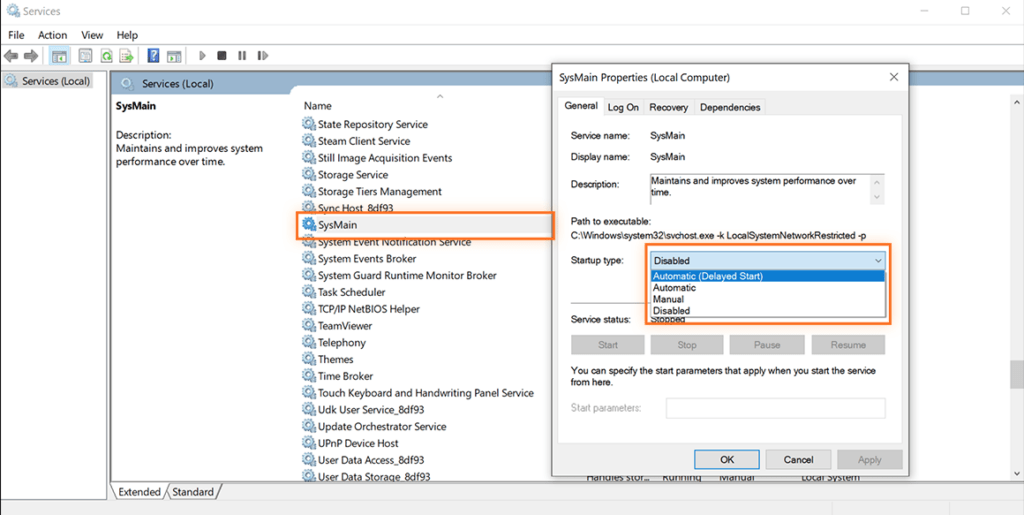
3.2. Оптимизация параметров sysmain:
- Откройте «Настройки службы» через команду
services.msc. - Найдите «Суперзагрузка» (Sysmain).
- Убедитесь, что тип запуска установлен в «Автоматически».
- Нажмите «Применить» и «ОК».
3.3. Дефрагментация диска:
Дефрагментация поможет оптимизировать данные на диске:
- Введите «Дефрагментатор диска» в поиск и откройте соответствующую утилиту.
- Выберите диск и нажмите «Анализ».
- Если необходимо, выполните дефрагментацию.
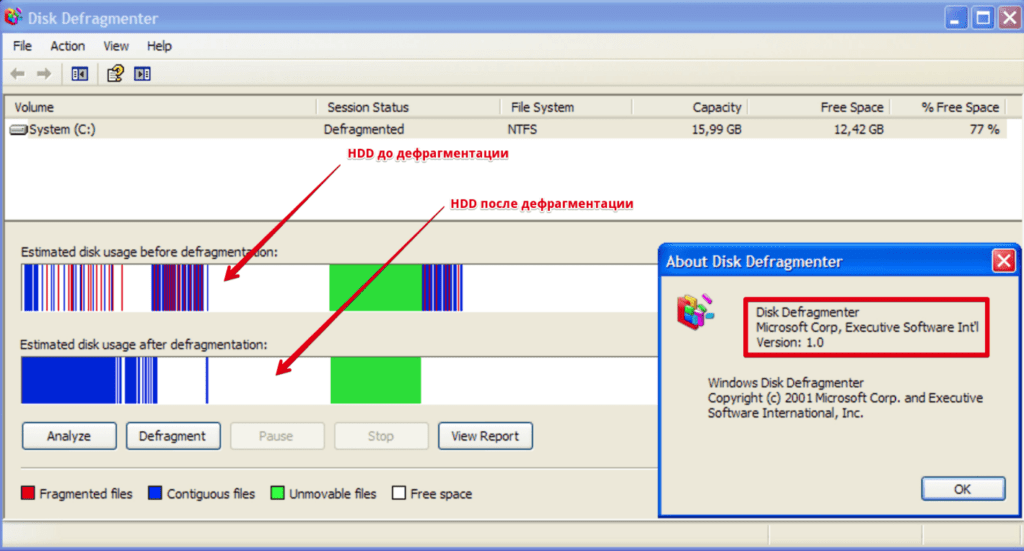
Дефрагментировать нужно только HDD диски, для SSD такой необходимости нет.
Заметка
Видео инструкция
4. Дополнительные рекомендации:
- Обновление драйверов: Убедитесь, что все драйверы, особенно те, которые отвечают за диск, обновлены до последней версии.
- Проверка на вирусы: Запустите полное сканирование системы для выявления возможных вирусов или вредоносных программ.
Заключение:
Оптимизация работы sysmain может существенно снизить загрузку диска в Windows 10. Выберите подход, который лучше всего соответствует вашим потребностям, и следуйте рекомендациям для повышения производительности вашей системы. С учетом этих шагов, вы сможете наслаждаться более быстрым и эффективным функционированием вашего компьютера под управлением Windows 10.
Часто задаваемые вопросы (FAQ)
1. Что такое sysmain в Windows 10?
Sysmain, ранее известный как SuperFetch, — это служба, которая кэширует данные программ для улучшения производительности системы.
2. Почему sysmain вызывает загрузку диска?
Sysmain может вызывать загрузку диска из-за фрагментации данных или неправильных настроек, что приводит к избыточному чтению и записи.
3. Как временно отключить sysmain?
Откройте «Управление службами» через services.msc, найдите «Суперзагрузка» (Sysmain) и измените тип запуска на «Отключено».
4. Как оптимизировать параметры sysmain?
Откройте «Настройки службы» через services.msc, убедитесь, что тип запуска для «Суперзагрузки» установлен в «Автоматически».
5. Как провести дефрагментацию диска для оптимизации sysmain?
Используйте «Дефрагментатор диска»: введите в поиск, выберите диск, выполните анализ и, при необходимости, проведите дефрагментацию.
Эти рекомендации помогут вам эффективно управлять sysmain, улучшая производительность вашей системы и уменьшая загрузку диска.






